Você precisa de uma maneira simples de converter HEVC em MOV? Você está no lugar certo para encontrar as ferramentas de conversão mais eficazes. Mas antes disso, por que você precisa converter HEVC para outro formato? Este formato também é conhecido como H.265 e MPEG-H Parte 2 e foi projetado para compactar vídeo em tamanho menor, mas com a mesma qualidade. Porém, devido à sua incompatibilidade com plataformas, é inevitável a conversão do HEVC para um formato mais popular. Dito isso, aqui estão os conversores recomendados para Windows e Mac.
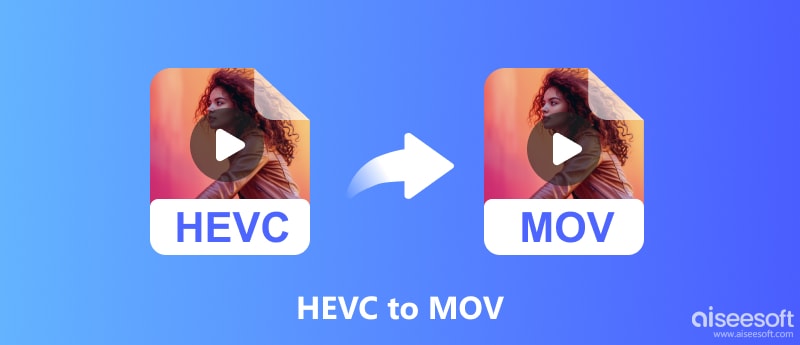
Os seguintes conversores são selecionados através de testes cuidadosos. Aqui estão alguns conversores de desktop e online para Windows, Mac e outros sistemas operacionais.
Aiseesoft Video Converter Ultimate é um conversor de desktop que suporta HEVC, MOV, MP4 e centenas de outros formatos. Possui uma excelente interface e de fácil navegação, permitindo escolher formatos, codecs, resoluções, entre outros com precisão. A velocidade de conversão é de 50x, então o processo terminará em pouco tempo. Além disso, o conversor é adequado para conversão de alta qualidade, especialmente se HEVC tiver resoluções 4K, 5K e 8K. Aiseesoft Video Converter Ultimate é verdadeiramente qualificado como uma forma sem perdas de converter HEVC em MOV.

Downloads
100% seguro. Sem anúncios.
100% seguro. Sem anúncios.
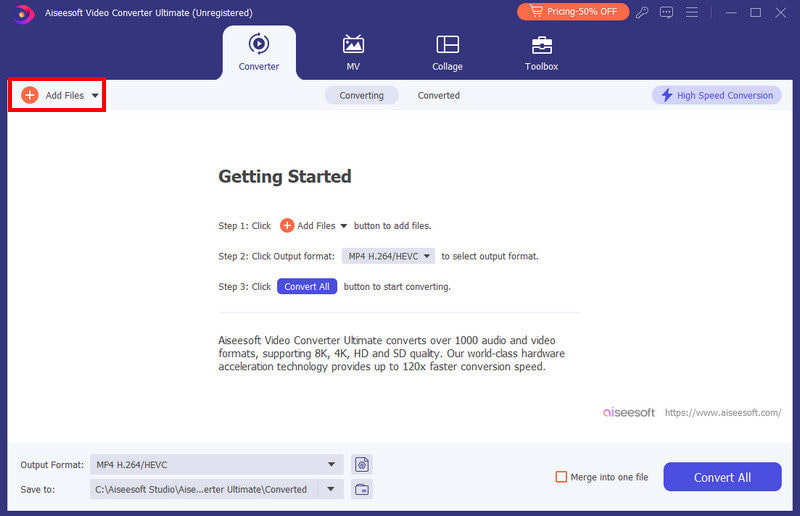
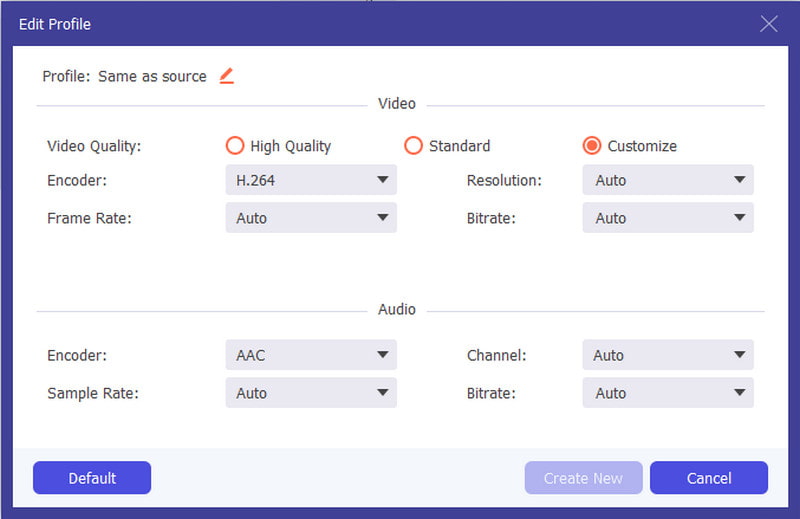
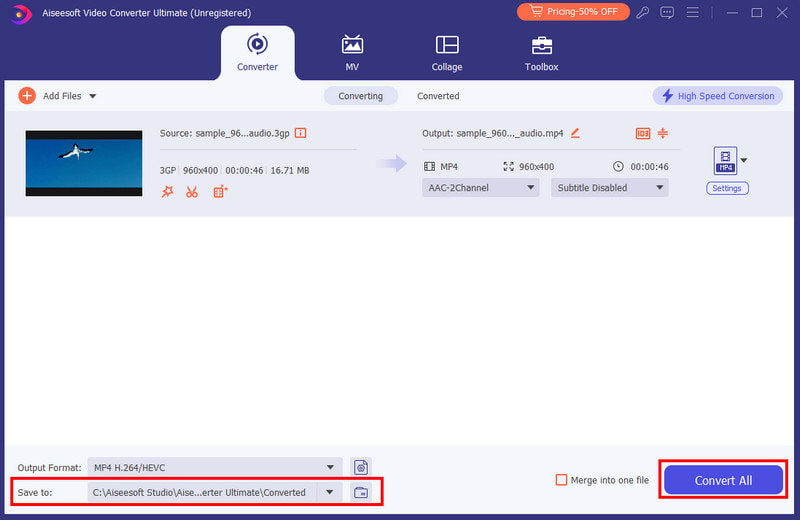
Outra maneira rápida de converter HEVC em MOV é via Convertio. É uma ferramenta online que abriga mais de cem opções de conversão de HEVC, MOV, MP4, AVI e muito mais. É acessível no Chrome e Safari com configurações personalizadas avançadas para escolher a qualidade desejada, proporção de aspecto, codec e muito mais. O Convertio pode permitir a conversão de apenas 100 MB, mas permite adicionar mais arquivos adquirindo sua versão pro.
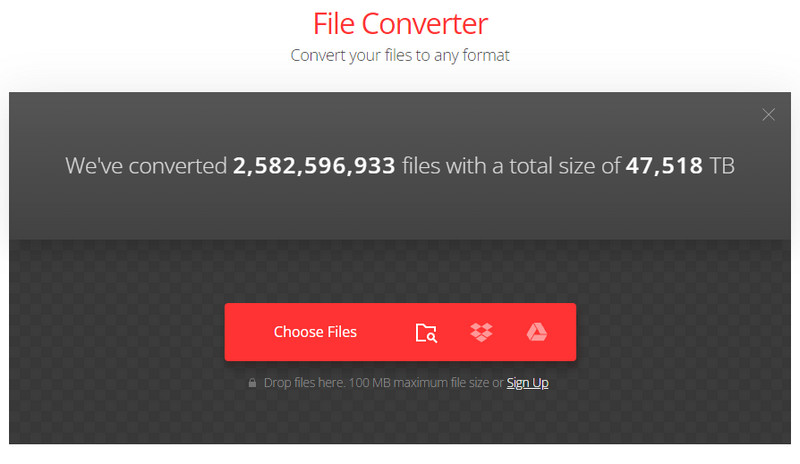
Outra alternativa de conversor é o Aiseesoft Free Video Converter Online. A ferramenta baseada na web consiste nas mesmas funções da versão desktop, fornecendo excelentes resultados, uma interface amigável e configurações avançadas de saída. Mas, por se concentrar na conversão, as ferramentas adicionais não estão no conversor online. Ainda assim, esta versão está acessível em qualquer plataforma sem limitar o tamanho do arquivo. Além disso, é totalmente gratuito, sem aplicação de marca d'água.
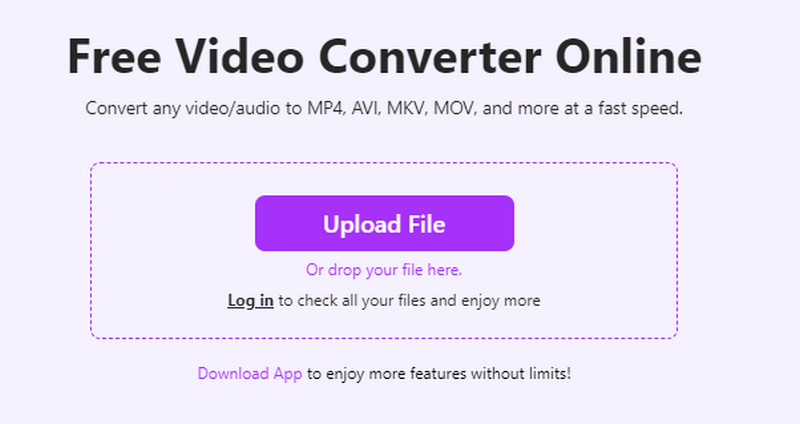
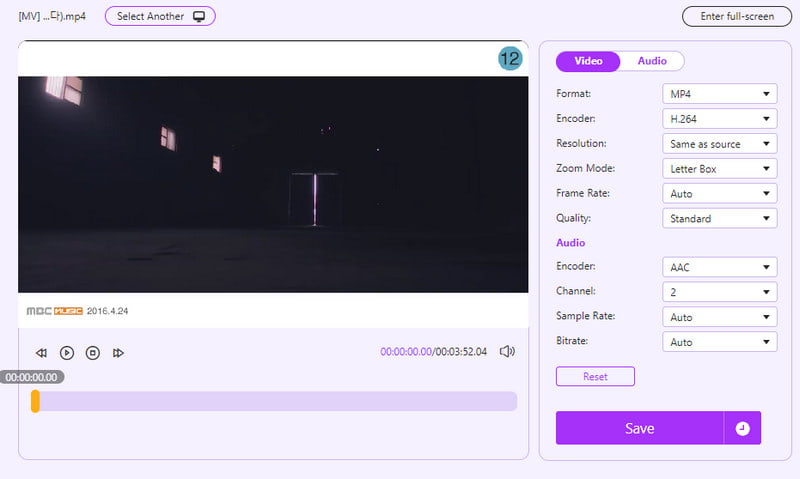
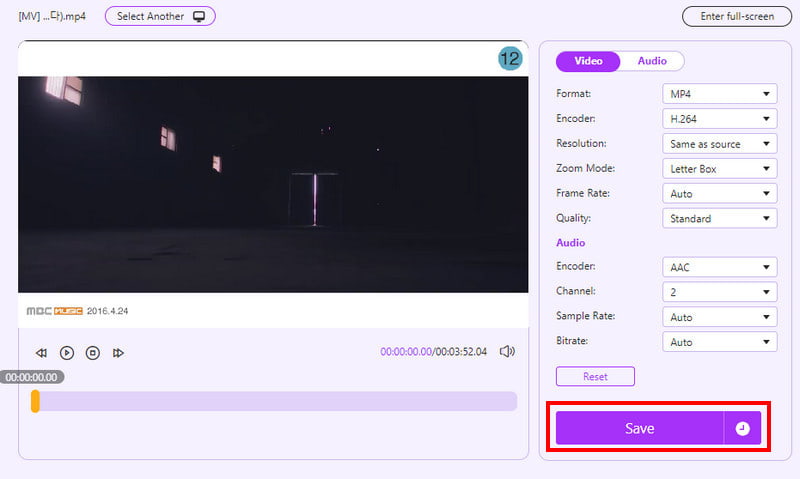
É possível converter HEVC em MOV no seu dispositivo móvel? A resposta é sim! Verifique as recomendações a seguir se estiver procurando o melhor aplicativo conversor.
HEVC Player & Converter é um novo aplicativo no Google Play, mas já é popular com seu reprodutor e conversor de mídia. Ele suporta uma ampla variedade de formatos, portanto, é mais fácil escolher MOV, MP4 ou WMV como a nova extensão de arquivo. Mesmo depois de converter o vídeo, você ainda pode usar este aplicativo para reproduzi-lo com seu reprodutor de vídeo integrado.
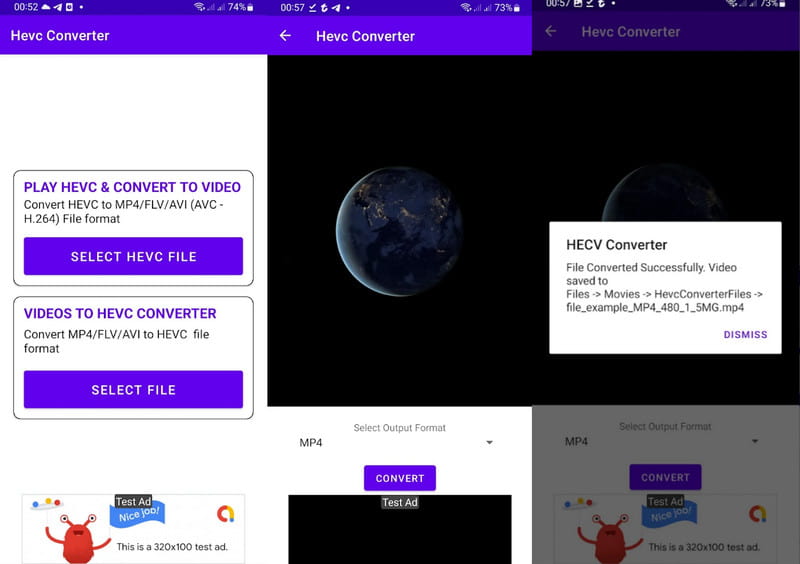
Se você é usuário iOS, o aplicativo Video Converter é uma ótima alternativa. Possui uma interface limpa com algumas funções para ajudá-lo a escolher o formato de saída ou compartilhar o arquivo convertido em plataformas. A melhor parte deste conversor HEVC para MOV é que ele pode rapidamente usar o AirDrop no vídeo assim que a conversão for concluída.
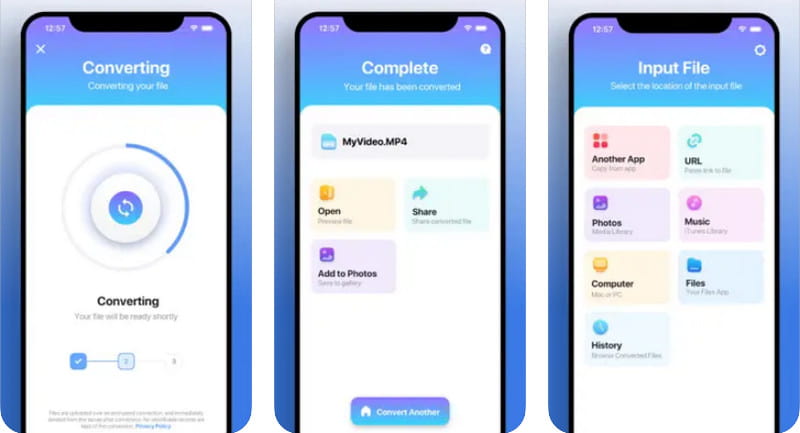
Para mais dicas sobre os formatos HEVC (H.265) e MOV, consulte os artigos a seguir.
Você pode converter vídeo HEVC em MOV sem perder qualidade?
Sim. Apenas certifique-se de que seu conversor seja uma ferramenta profissional e avançada. Para recomendações, use Aiseesoft Video Converter Ultimate ou Free Video Converter Online.
O iPhone pode reproduzir arquivos HEVC?
Sim. O iPhone 7 e posterior podem reproduzir arquivos HEVC nativamente. Esses dispositivos Apple também podem usar HEVC como novo formato em suas fotos e vídeos para economizar armazenamento do telefone.
HEVC tem melhor qualidade que MOV?
HEVC pode fornecer a melhor qualidade e compactação de vídeo. No entanto, dependendo da formatação MOV, HEVC pode ser um bom formato.
Conclusão
Com o fornecido conversores de HEVC para MOV, converter seus vídeos é mais rápido e fácil. Mas é mais eficaz quando você usa o Aiseesoft Video Converter Ultimate e o Free Video Converter Online no Windows e Mac. Basta visitar o site oficial e descobrir a conversão perfeita para o seu desktop.

O Video Converter Ultimate é um excelente conversor, editor e aprimorador de vídeo para converter, aprimorar e editar vídeos e músicas em 1000 formatos e muito mais.
100% seguro. Sem anúncios.
100% seguro. Sem anúncios.